
Stampa di file in Area di condivisione
Salvare i file in Area di condivisione in modo da riuscire a stamparli facilmente dalla macchina ogni volta che si desidera. Ad esempio, se si conservano dei documenti, come mappe e opuscoli, a intervalli irregolari nello Spazio condiviso, si evita l'inconveniente di dovere aprire un'applicazione su computer.
 |
Si consiglia di eliminare i file o i dati delle immagini indesiderati dalla Area di condivisione per lasciare spazio per la memorizzazione dei nuovi documenti. |
1
Premere <Accesso a file memorizzati>. Schermata <Home>
2
Premere <Area di condivisione>.
3
Premere <Spazio condiviso> o <Spazio personale>.
Per maggiori informazioni sulle voci dello schermo e le istruzioni su come utilizzarle, vedere Utilizzo di file e cartelle in Area di condivisione.
4
Selezionare un file e premere <Stampa>.
Se si selezionano dei file PDF o XPS, andare al passo 6.

È possibile selezionare e stampare contemporaneamente fino a 6 file nella stessa cartella.
5
Selezionare l'origine della carta e premere <OK>.
6
Immettere il numero di stampe utilizzando i tasti numerici.
Quando si selezionano più file nel passo 4, premere <Variazione n. di copie> e immettere il numero di stampe.
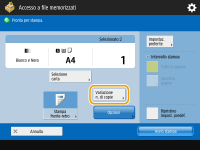
7
Specificare le impostazioni di stampa in base alle esigenze.
Per le impostazioni di stampa, vedere Impostazione della schermata e delle attività per la stampa di file salvati.

Quando si stampa un file PDF con una password, premere <Opzioni>  <Password per apertura doc.>
<Password per apertura doc.>  <Password crittografia> o <Password criterio>, immettere la password e premere <OK>. Per stampare dei file PDF che non possono essere stampati oppure per stampare in alta risoluzione dei file PDF che consentono solo la stampa a bassa risoluzione, immettere la password specificata.
<Password crittografia> o <Password criterio>, immettere la password e premere <OK>. Per stampare dei file PDF che non possono essere stampati oppure per stampare in alta risoluzione dei file PDF che consentono solo la stampa a bassa risoluzione, immettere la password specificata.
 <Password per apertura doc.>
<Password per apertura doc.>  <Password crittografia> o <Password criterio>, immettere la password e premere <OK>. Per stampare dei file PDF che non possono essere stampati oppure per stampare in alta risoluzione dei file PDF che consentono solo la stampa a bassa risoluzione, immettere la password specificata.
<Password crittografia> o <Password criterio>, immettere la password e premere <OK>. Per stampare dei file PDF che non possono essere stampati oppure per stampare in alta risoluzione dei file PDF che consentono solo la stampa a bassa risoluzione, immettere la password specificata.Se si preme <Avvio stampa> senza inserire una password, viene visualizzata una schermata di inserimento se il file è protetto da una password di crittografia.
8
Premere <Avvio stampa>.
La stampa si avvia.
Per annullare, premere <Annulla>  <Sì>.
<Sì>.
 <Sì>.
<Sì>.
È inoltre possibile visualizzare l'immagine di anteprima del file e stamparla dalla schermata. Utilizzo di file e cartelle in Area di condivisione